WordPress SEO: الدليل النهائي للحصول على مرتبة أعلى في Google
نشرت: 2022-09-25لست متأكدًا من كيفية البدء عندما يتعلق الأمر بـ WordPress SEO؟
باعتبارها الطريقة الأكثر شيوعًا في العالم لإنشاء موقع ويب ، فإن WordPress مناسب تمامًا لمساعدتك في إنشاء مواقع ويب محسّنة لمحركات البحث والتي تحتل المرتبة الأولى في نتائج بحث Google.
ومع ذلك ، من خارج الصندوق ، يفتقر WordPress إلى بعض جوانب تحسين محركات البحث (SEO) ، ولهذا السبب من المهم تكوين موقعك بشكل صحيح إذا كنت تريد الترتيب جيدًا.
في دليلنا النهائي حول WordPress SEO ، سنغطي جميع التكتيكات الأكثر أهمية لتعزيز تصنيفات محرك البحث في موقعك. يتضمن ما يلي:
- 9+ إعدادات مهمة لتحسين محركات البحث في WordPress على مستوى الموقع
- قائمة مرجعية من 7 نقاط لتحسين محركات البحث في WordPress لتحسين الأجزاء الفردية من المحتوى
- الأسئلة الشائعة حول WordPress SEO
دعونا نحفر!
دليل تحسين محركات البحث في WordPress: إعدادات مهمة على مستوى الموقع
في هذا القسم الأول ، دعنا نلقي نظرة على بعض إعدادات WordPress SEO المهمة على مستوى الموقع والتي سترغب في تحسينها قبل العمل على أجزاء فردية من المحتوى.
1. تأكد من أن موقعك مرئي لمحركات البحث
الخطوة الأولى في WordPress SEO هي التأكد من أن موقعك مرئي لمحركات البحث. إذا لم يكن الأمر كذلك ، فلن تقوم Google بترتيب موقعك بغض النظر عن مدى تحسينه.
عندما تقوم ببناء موقعك لأول مرة ، من الشائع منع محركات البحث من فهرسته لأنه ليس جاهزًا لوقت الذروة بعد. ولكن بمجرد بدء البث المباشر ، من الضروري إيقاف تشغيل هذه الكتلة.
للتحقق ، انتقل إلى الإعدادات → القراءة في لوحة معلومات WordPress الخاصة بك وتأكد من عدم تحديد مربع تثبيط محركات البحث عن فهرسة هذا الموقع :
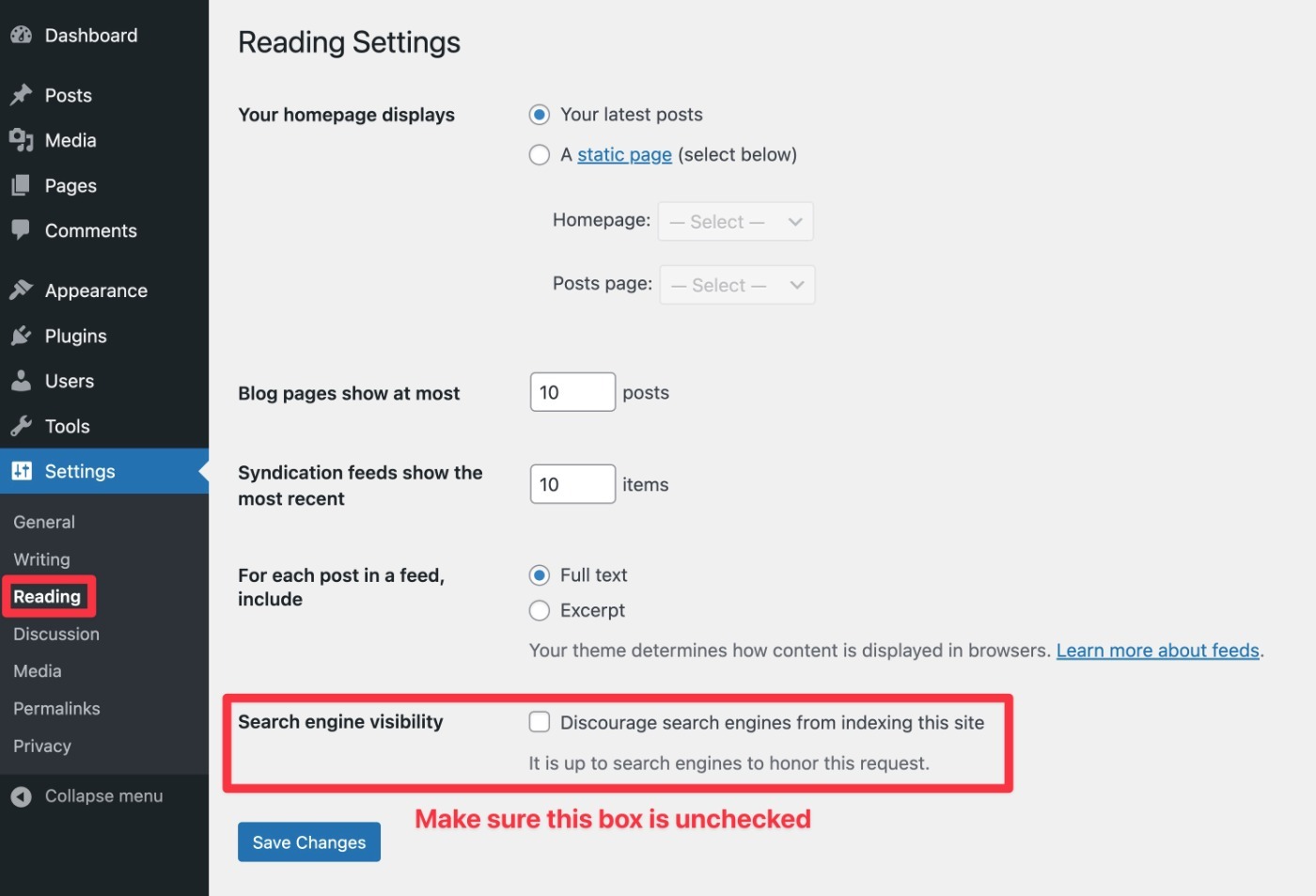
بمجرد إلغاء تحديد المربع ، ستتمكن Google ومحركات البحث الأخرى من بدء فهرسة المحتوى الخاص بك.
2. اختر هيكل رابط ثابت ووردبريس صديق لكبار المسئولين الاقتصاديين
تتحكم بنية الرابط الثابت في WordPress في التنسيق الأساسي لعناوين URL الخاصة بموقعك. على سبيل المثال ، ضع في اعتبارك هذين العنوانين:
- yoursite.com/09/2022/cool-blog-post
- yoursite.com/cool-blog-post
يتضمن عنوان URL الأول الشهر والسنة اللذين تم فيهما نشر المدونة ، بينما يتضمن عنوان URL الثاني "اسم المنشور" أو "slug" لمنشور المدونة ، وهو المعرف الفريد لمقالة المدونة - "cool-blog-post" في هذا المثال.
في المثال الأول ، سيتم إنشاء الشهر والسنة تلقائيًا بناءً على هيكل الرابط الثابت الذي اخترته.
بالنسبة لمعظم مواقع WordPress ، يعد استخدام اسم المنشور فقط هو الخيار الأفضل. أنت تريد فقط تضمين التواريخ في روابط URL الثابتة إذا كنت تنشر محتوى حساسًا للوقت فقط ، مثل مدونة إخبارية تنشر الأخبار الحالية.
إذا نشرت المزيد من المحتوى "دائم الخضرة" ، فإن وجود التاريخ في الرابط الثابت لعنوان URL يكون مقيدًا. على سبيل المثال ، لنفترض أن الرابط الثابت لعنوان URL يقول "2020" ولكنك قمت بتحديث المنشور بالكامل في عام 2022. وقد يتسبب هذا في اعتقاد القراء ومحركات البحث بأن المنشور قديم على الرغم من أن المحتوى حديث.
لتعيين الروابط الثابتة لموقعك ، انتقل إلى الإعدادات ← الروابط الثابتة في لوحة معلومات WordPress الخاصة بك:
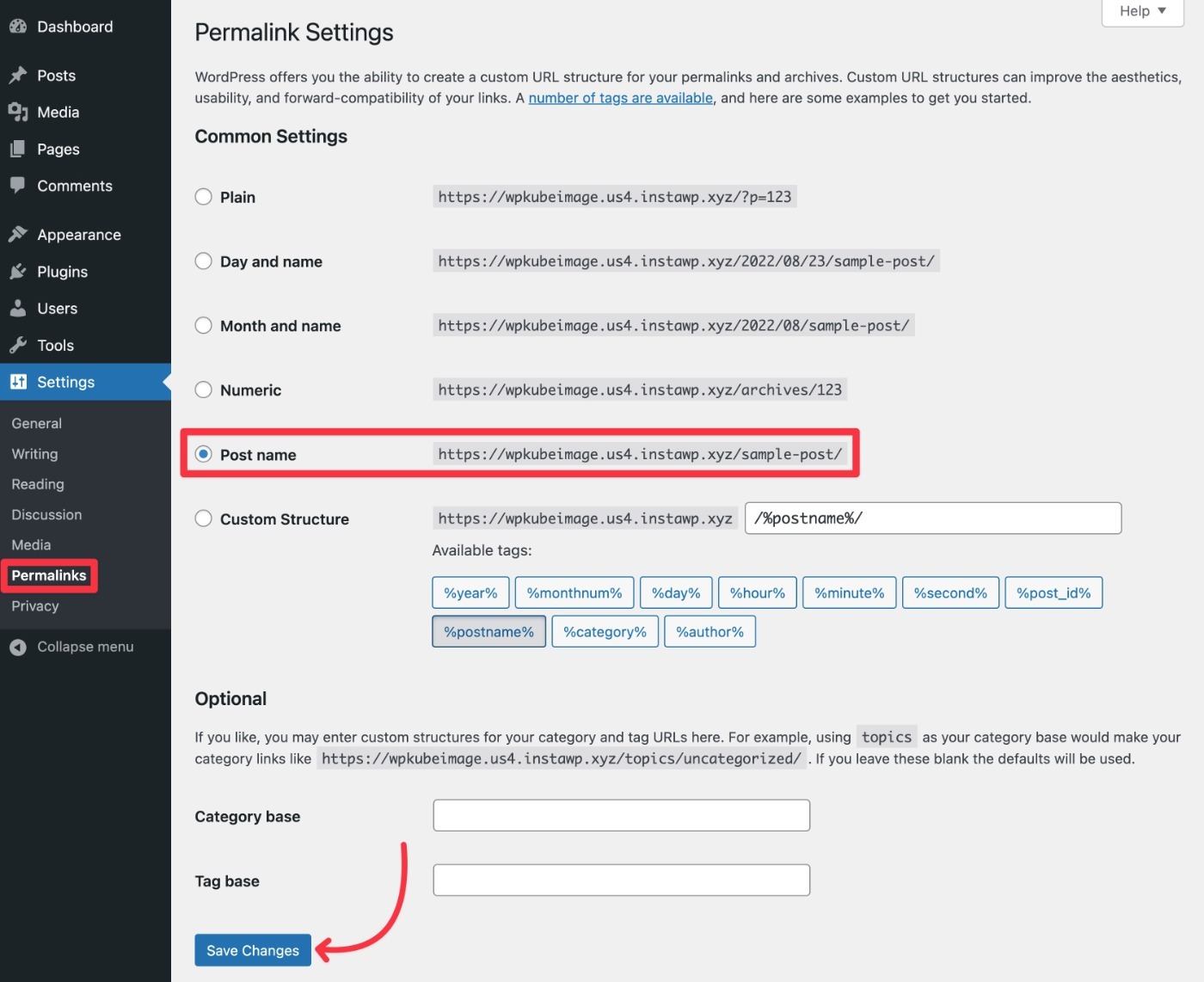
3. استخدام عنوان URL ثابت للموقع (WWW مقابل غير WWW)
بالإضافة إلى بنية الرابط الثابت الخاص بك ، ستحتاج أيضًا إلى اختيار ما إذا كنت تريد استخدام WWW كجزء من عنوان URL الخاص بك أم لا. وهذا هو yoursite.com أو www.yoursite.com .
لا يوجد خيار صحيح أو خاطئ هنا. الشيء الوحيد المهم هو أن تختار واحدة وتبقى متسقة معها.
على سبيل المثال ، هنا في WPKube ، نستخدم www.wpkube.com ، وسترى ذلك في كل جزء من المحتوى. إذا قمت فقط بإدخال wpkube.com في شريط عنوان المتصفح الخاص بك ، فسيتم أيضًا إعادة توجيهك إلى www.wpkube.com بدلاً من ذلك.
لاختيار بنية عنوان URL ، انتقل إلى الإعدادات -> عام - وتأكد من أن عنوان WordPress (URL) وعنوان الموقع (URL) يستخدمان الإعداد المفضل لديك:
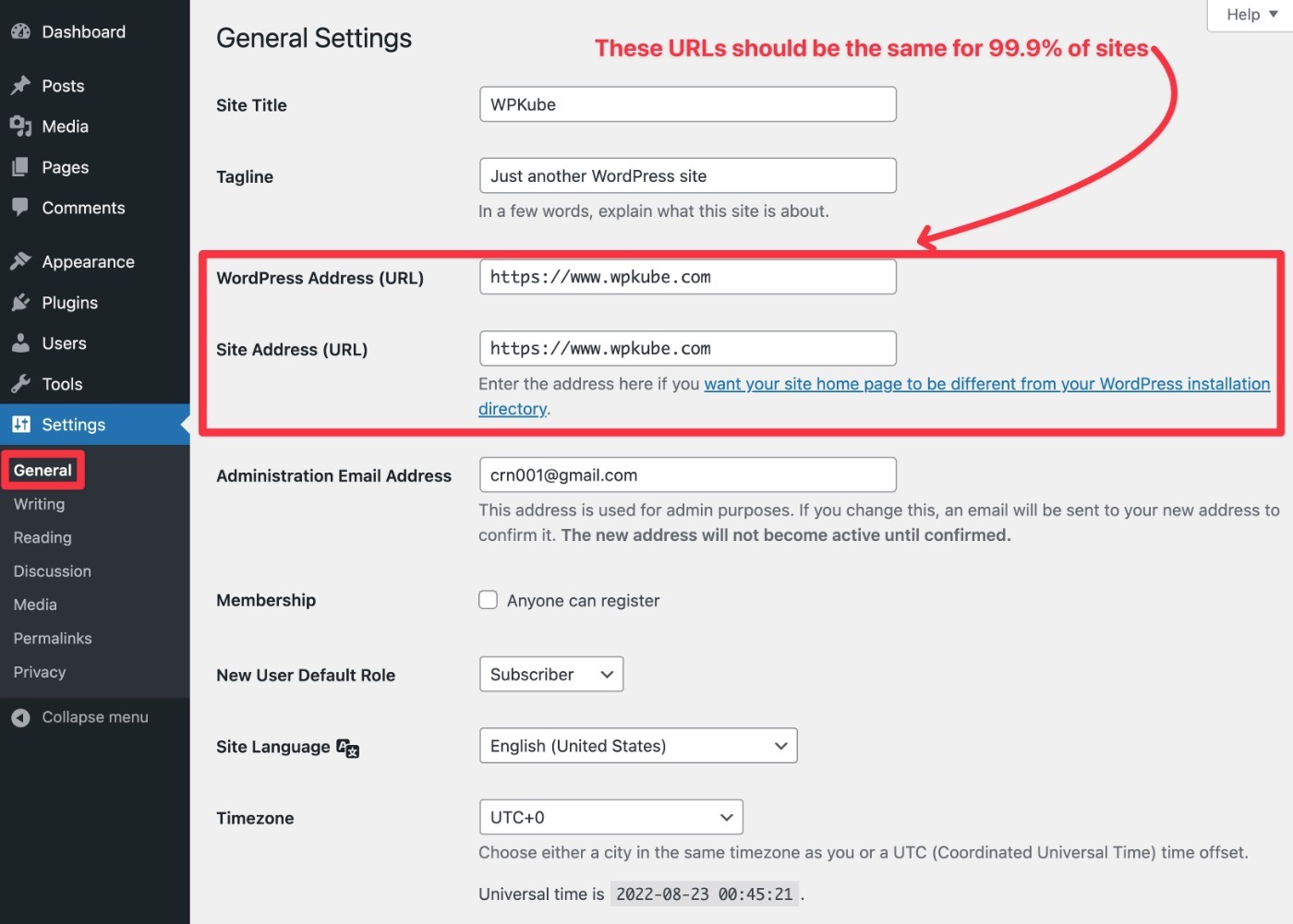
سيقوم WordPress الآن بإعادة توجيه المستخدمين تلقائيًا إلى الهيكل المفضل لديك ، لذلك ليست هناك حاجة لإعداد إعادة توجيه على مستوى الخادم ( على الرغم من أنه يمكنك ذلك إذا أردت ).
4. تثبيت البرنامج المساعد WordPress SEO
من أجل إضافة الكثير من وظائف تحسين محركات البحث المهمة إلى موقعك ، من الضروري تثبيت مكون إضافي لتحسين محركات البحث عالي الجودة.
هناك الكثير من المكونات الإضافية الجيدة لتحسين محركات البحث ، لكننا نوصي باستخدام Yoast SEO لمعظم المبتدئين للأسباب التالية:
- إنه شائع.
- إنه سهل الاستخدام.
- لديها سجل طويل من الموثوقية.
- النسخة المجانية تعمل بشكل جيد لمعظم المواقع.
إنه أيضًا مكون SEO الإضافي الذي نستخدمه هنا في WPKube .
لهذه الأسباب ، سنستخدم Yoast SEO لجميع لقطات الشاشة والتعليمات في هذا البرنامج التعليمي.
مع ما يقال ، إليك بعض الخيارات الأخرى التي يمكنك إلقاء نظرة عليها:
- رتبة الرياضيات
- إطار عمل تحسين محركات البحث
- الكل في واحد SEO
- SEO اضغط
يمكنك قراءة مقارنة Yoast SEO و Rank Math لمعرفة كيفية مقارنة اثنين من أكثر الخيارات شيوعًا.
بمجرد تثبيت وتفعيل المكون الإضافي Yoast SEO ، سترغب في الاطلاع على معالج الإعداد الخاص به لتكوين بعض الأساسيات المهمة لتحسين محركات البحث لموقعك.
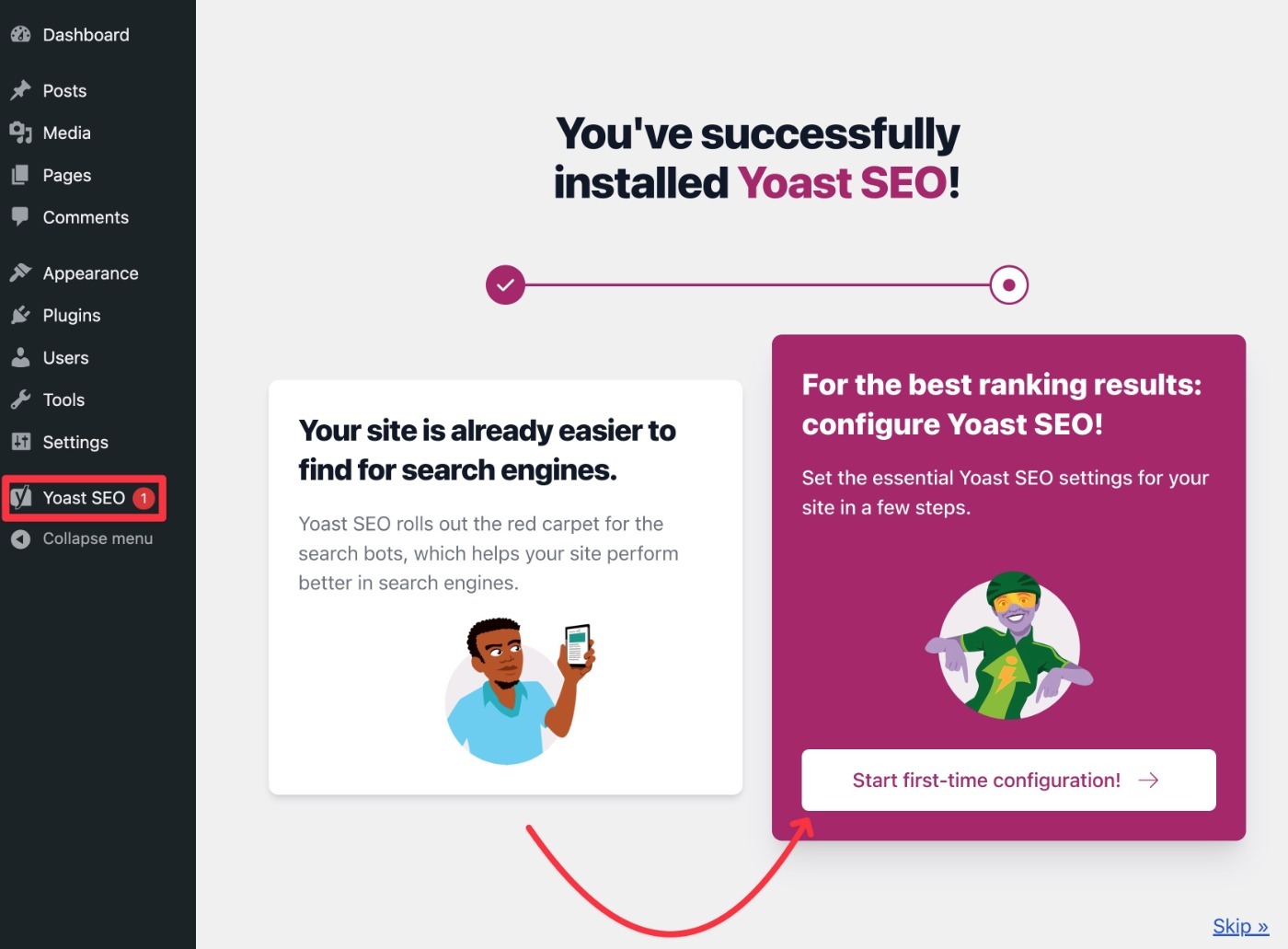
في وقت لاحق ، سنوضح لك أيضًا كيفية استخدام Yoast SEO لتحسين أجزاء فردية من المحتوى على موقعك.
5. قم بتثبيت شهادة SSL واستخدام HTTPS
يجعل HTTPS موقع الويب الخاص بك أكثر أمانًا وصديقًا للخصوصية من خلال تشفير البيانات التي تمر بين خادم موقعك ومتصفحات زوارك.
يمكنك معرفة ما إذا كان أحد المواقع يستخدم HTTPS من خلال البحث عن القفل الأخضر في شريط عنوان المتصفح الخاص بك:
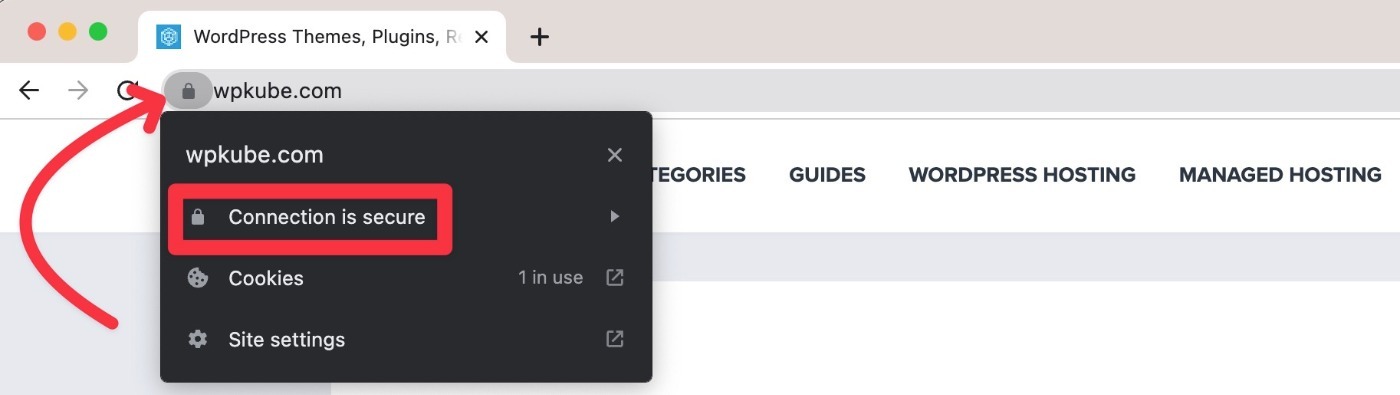
في حين أن هذا وحده سبب كافٍ لاستخدام HTTPS على موقعك ، إلا أن هناك فائدة كبيرة أخرى - استخدمت Google HTTPS كعامل ترتيب إيجابي منذ عام 2014 .
لذلك فهو لا يجعل موقعك أكثر أمانًا فحسب ، بل يساعد أيضًا في احتلاله مرتبة أعلى في محركات البحث.
من أجل استخدام HTTPS على موقعك ، ستحتاج إلى تثبيت شهادة SSL على الخادم الخاص بك ، والتي يقدمها معظم مضيفي الويب مجانًا في الوقت الحاضر. إذا لم يكن مضيفك كذلك ، فيمكنك التفكير في التبديل إلى أحد أفضل مزودي خدمة استضافة WordPress من قائمتنا.
بمجرد تثبيت شهادة SSL ، يمكنك تمكين HTTPS على موقعك باستخدام مكون إضافي مثل Really Simple SSL. إذا كنت تشعر بالراحة ، يمكنك أيضًا القيام بذلك يدويًا ، لكنه يتطلب المزيد من العمل.
6. تحقق من موقعك باستخدام Google Search Console وأرسل ملف Sitemap
Google Search Console هي أداة مجانية من Google تتيح لك إدارة جميع جوانب مُحسنات محركات البحث لموقعك ، بما في ذلك تكوين الإعدادات وعرض بيانات الأداء الحقيقية.
لهذا السبب ، سترغب تمامًا في إعداد موقع WordPress الخاص بك والتحقق منه باستخدام Google Search Console. إليك الطريقة:
- انتقل إلى موقع Google Search Console.
- أضف موقع WordPress الخاص بك ، مع التأكد من اختيار عنوان URL المناسب (WWW مقابل غير WWW و HTTP مقابل HTTPS).
- تحقق من موقعك باستخدام Google Search Console باستخدام إحدى الطرق المتاحة. إذا كنت قد أضفت Google Analytics بالفعل ، فيمكنك التحقق باستخدام ذلك. يغطي دليل Google Search Console بعض الطرق الأخرى. يتضمن Yoast SEO أيضًا أداة للتحقق من موقعك - انتقل إلى Yoast SEO → General → Webmaster Tools للوصول إليه.
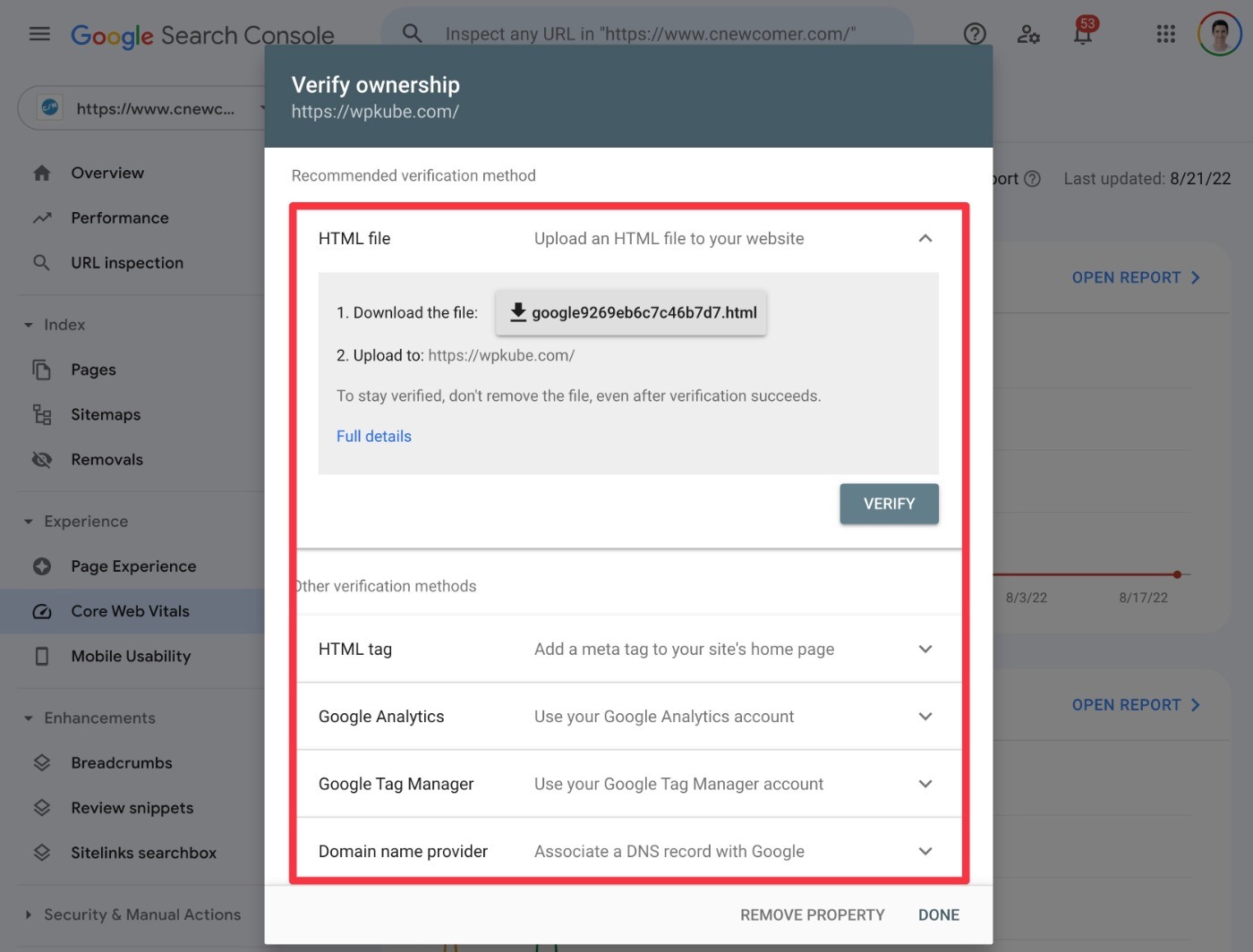
بمجرد التحقق من موقعك ، ستتمكن من الوصول إلى مجموعة من الأدوات.
بينما يستحق استكشافها جميعًا ، فإن أحد الإجراءات الأساسية التي يجب عليك اتخاذها هو إرسال خريطة موقع WordPress إلى Google. سيساعد ذلك Google في اكتشاف المحتوى الخاص بك بالكامل وإدراجه في نتائج البحث.
إليك الطريقة:
- انتقل إلى منطقة خرائط المواقع في Google Search Console.
- ابحث عن مربع إضافة ملف sitemap جديد ( يجب أن يكون في أعلى الصفحة ).
- أدخل عنوان URL لخريطة الموقع الخاصة بموقعك. يوجد خريطة موقع WordPress الافتراضية على yoursite.com/wp-sitemap.xml. ومع ذلك ، إذا كنت تستخدم المكون الإضافي Yoast SEO ، فسيستبدل ملف Sitemap الافتراضي بخريطة الموقع الخاصة به ، والموجودة على yoursite.com/sitemap_index.xml.
- انقر فوق إرسال .
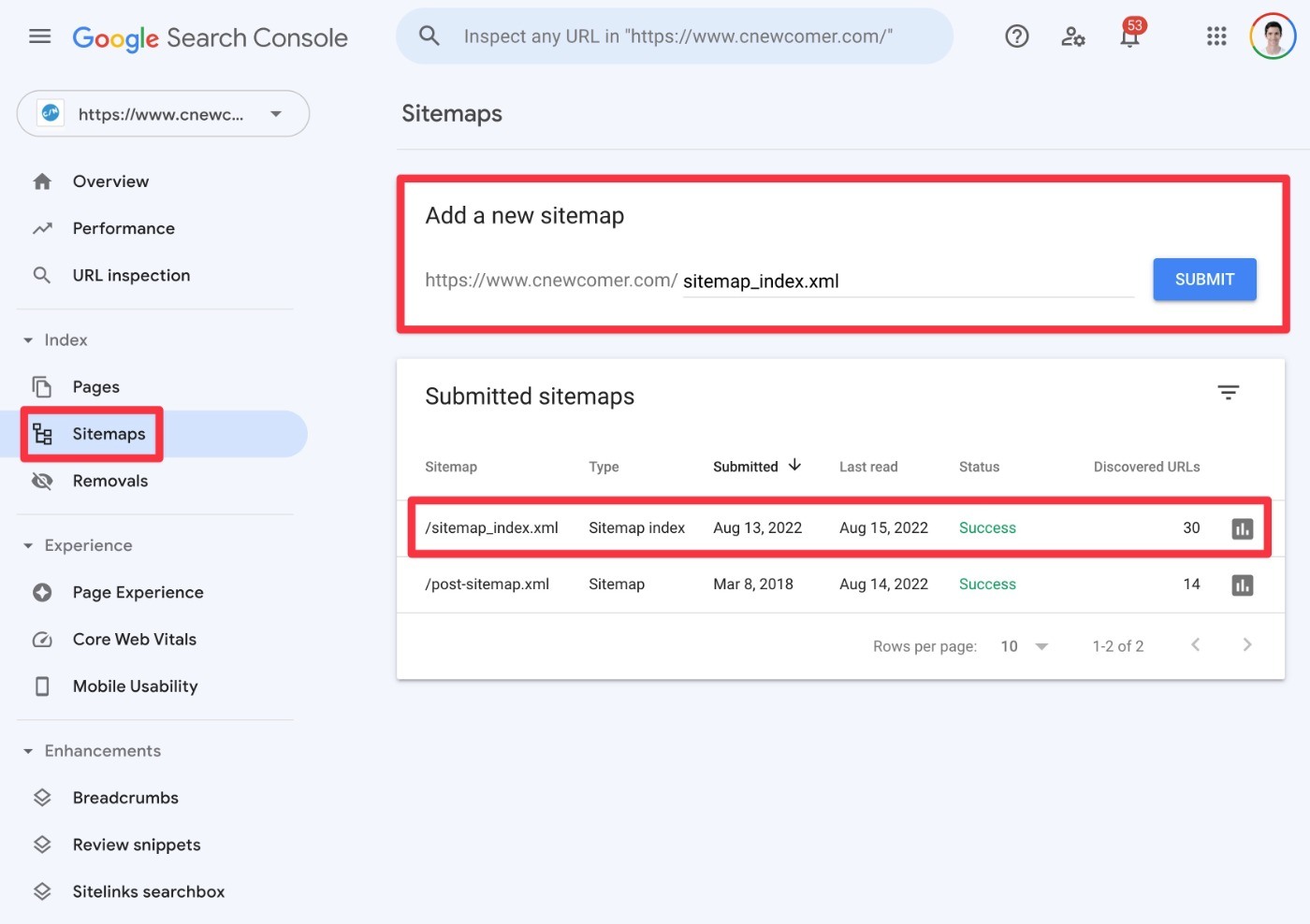
بمجرد إرسال ملف Sitemap الخاص بك ، يجب أن تراه يظهر ضمن قائمة ملفات Sitemap المرسلة .
7. تحسين أداء موقعك (خاصةً أساسيات الويب الأساسية)
لا يؤدي امتلاك موقع ويب سريع التحميل إلى إنشاء تجربة أفضل للزائرين فحسب ، بل يساعد أيضًا على ترتيب موقعك في مرتبة أعلى في محركات البحث ، خاصة منذ تحديث Google 2021 Page Experience.
بالنسبة إلى مُحسّنات محرّكات البحث ، سترغب في التركيز بشكل أساسي على مقاييس Core Web Vitals لموقعك:
- أكبر طلاء محتوى (LCP)
- أول تأخير في الإدخال (FID)
- التحول في التخطيط التراكمي (CLS)
إذا كان موقعك يتلقى زيارات بالفعل ، يمكنك معرفة كيفية أدائه في Core Web Vitals باستخدام قائمة Core Web Vitals في Google Search Console:
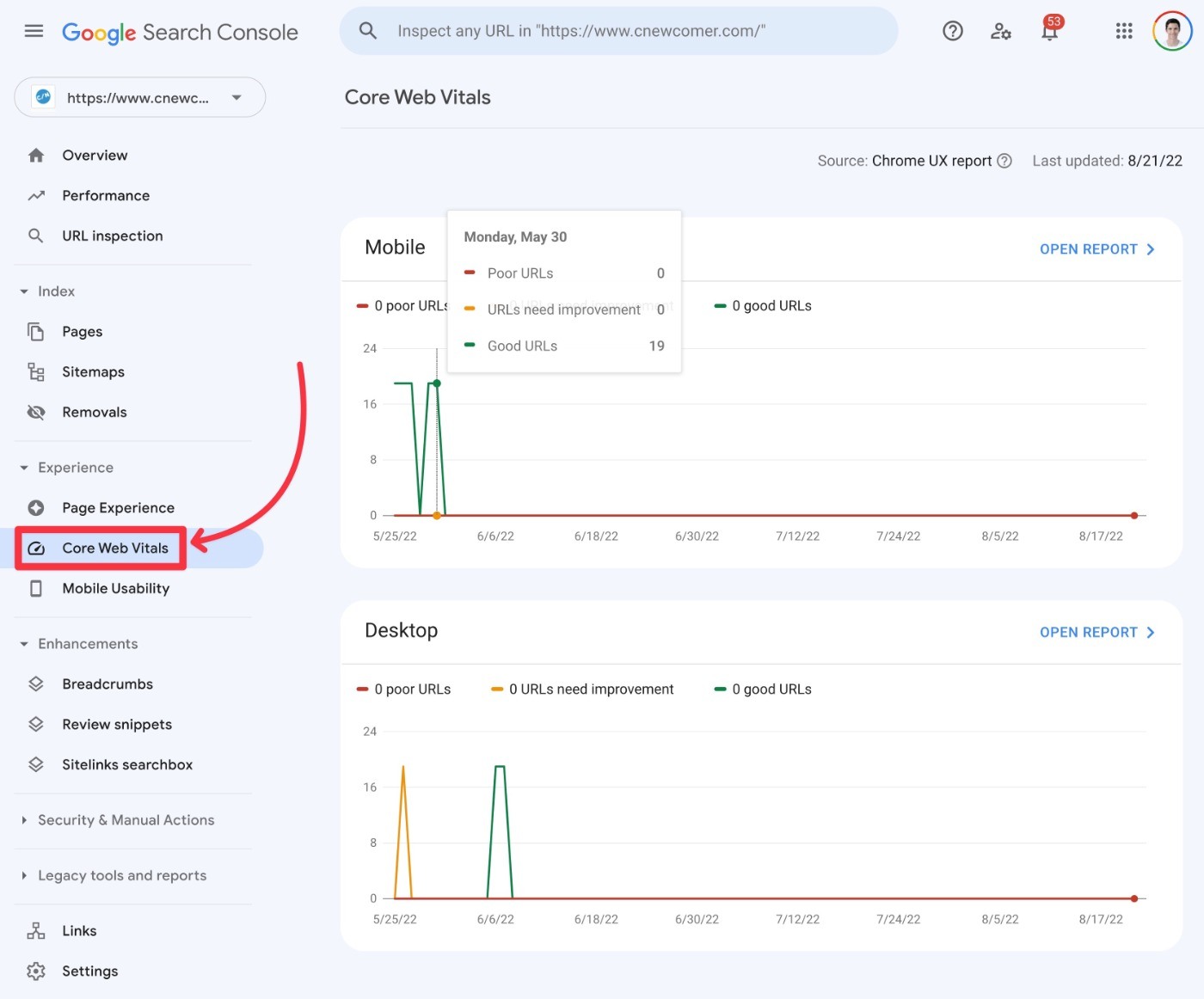
بدلاً من ذلك ، يمكنك أيضًا تشغيل موقعك من خلال أداة PageSpeed Insights من Google ، أو أدوات اختبار السرعة الأخرى مثل WebPageTest.
إذن كيف يمكنك تحسين مقاييس Core Web Vitals؟
لدينا دليل كامل حول كيفية تسريع WordPress ، ولكن أهم شيئين يمكنك القيام بهما هما كما يلي:
- استخدم استضافة WordPress السريعة. يجب أن يؤدي اختيار مضيف من أفضل قائمة استضافة WordPress لدينا إلى إعدادك للنجاح.
- قم بتثبيت مكوّن إضافي لتحسين الأداء والتخزين المؤقت. إذا كنت تستطيع تحمل تكلفة المكون الإضافي المتميز ، فإنني أوصي بـ WP Rocket لأنه يجعل من السهل جدًا تحسين Core Web Vitals ( اقرأ مراجعة WP Rocket لمعرفة المزيد ). ومع ذلك ، يمكنك أيضًا العثور على خيارات مجانية عالية الجودة في WordPress.org إذا كنت تستخدم ميزانية - ستحتاج فقط إلى القيام ببعض الأعمال الإضافية لإعداد كل شيء.
8. أضف صفحة حول وإشارات EAT الأخرى
EAT تعني الخبرة والسلطة والجدارة بالثقة. في الأساس ، تريد Google أن تعرف أن لديك خبرة في مجالات موقعك ، خاصة في مجالات YMYL (أموالك أو حياتك) مثل التمويل والقانون والطب.

ومع ذلك ، حتى لو لم تكن في منافذ YMYL ، فإن إضافة إشارات EAT يعد أمرًا جيدًا للقيام به.
هنا بعض النصائح:
- قم بإنشاء صفحة مفصلة حول تسرد خبرتك وخلفيتك. يمكنك استخدام صفحة WPKube حول للإلهام.
- أدرج علنًا كل جزء من مؤلف المحتوى ، بما في ذلك سيرة ذاتية قصيرة في مربع المؤلف (جنبًا إلى جنب مع ملفات تعريف الوسائط الاجتماعية إذا كانت ذات صلة).
- ارتباط بمصادر موثوقة.
- قم بتغطية وجهات نظر متعددة في المحتوى الخاص بك (مثل الإيجابيات والسلبيات في مراجعات المنتج).
9. تحسين هيكل الموقع الخاص بك
هذه النصيحة الأخيرة هي الأكثر تعقيدًا. ومع ذلك ، لتحسين كيفية فهم Google لموقعك وتصنيفه ، من المهم تحسين بنية موقعك ، والتي تتكون من أجزاء أساسية قليلة:
- قوائم الملاحة والروابط
- الفئات والعلامات
- صفحات الأرشيف
- إلخ.
دعنا نذهب من خلالهم ...
قوائم التنقل والارتباطات
عادةً ما يحتوي موقعك على قوائم تنقل في رأس الصفحة وتذييلها ( بالإضافة إلى الشريط الجانبي المحتمل ).
من الناحية المثالية ، سترغب في استخدام هذه القوائم / الروابط لتوجيه محركات البحث والزائرين البشريين إلى المحتوى الأكثر أهمية وعالي القيمة.
على سبيل المثال ، هنا في WPKube ، يمكنك أن ترى أننا نربط أكثر البرامج التعليمية قيمة وقائمة المنشورات ، مثل دليلنا حول كيفية إنشاء موقع ويب:
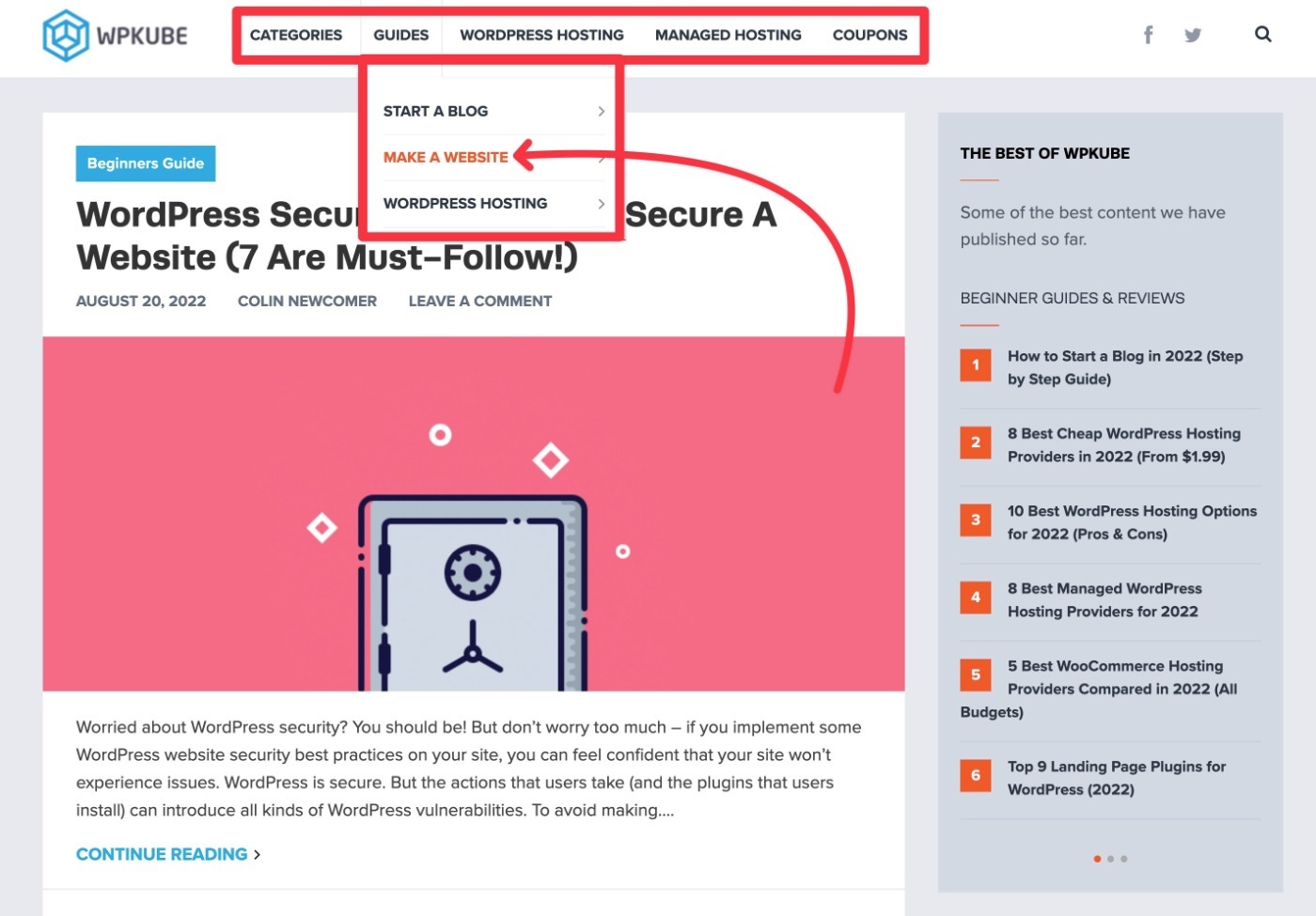
لا تشعر أنك بحاجة إلى حشر كل رابط هنا. تذكر - أنت فقط تريد الترويج للمحتوى الأكثر قيمة والأهمية لديك.
الفئات والعلامات
تساعدك الفئات والعلامات في تنظيم منشورات المدونة والمحتويات الأخرى. على هذا النحو ، يمكنهم مساعدة كل من البشر ومحركات البحث في التنقل وفهم المحتوى الخاص بك.
يجب تعيين فئة واحدة على الأقل لكل منشور في المدونة ، ولكن استخدام العلامات اختياري تمامًا.
لمعرفة المزيد حول كيفية استخدامها بشكل صحيح ، اقرأ دليلنا الكامل لفئات وعلامات WordPress.
أرشفة الصفحات
صفحات الأرشيف هي الصفحات التي تسرد جميع منشورات المدونة التي تفي بمعايير معينة. فمثلا:
- أرشيف المدونة الرئيسي - يسرد جميع منشورات المدونة الخاصة بك ، مرتبة حسب أحدث تاريخ تم نشره.
- أرشيف الفئات - يسرد جميع منشورات المدونة في فئة معينة.
- أرشيف المؤلف - يسرد جميع مشاركات المدونة التي كتبها مؤلف معين.
يمكن أن تكون صفحات الأرشيف جيدة وسيئة على حد سواء بالنسبة إلى مُحسنات محركات البحث ، اعتمادًا على كيفية استخدامها.
إذا قمت بإعدادها جيدًا وإضافة بعض المحتوى الفريد ، فيمكنك بالفعل ترتيب صفحات الأرشيف في Google. ومع ذلك ، بالنسبة لمعظم المواقع ، من الأفضل عدم فهرسة صفحات الأرشيف فقط ، حيث يمكن أيضًا عرضها كمحتوى مكرر في العديد من المواقع.
ما لم يكن لديك سبب محدد لرغبتك في تصنيف هذه الصفحات في Google ، فإنني أوصي باستخدام نهج noindex.
في Yoast SEO ، يمكنك التحكم في مظهر صفحات الأرشيف بالانتقال إلى Yoast SEO → Search Appearance → Archives :
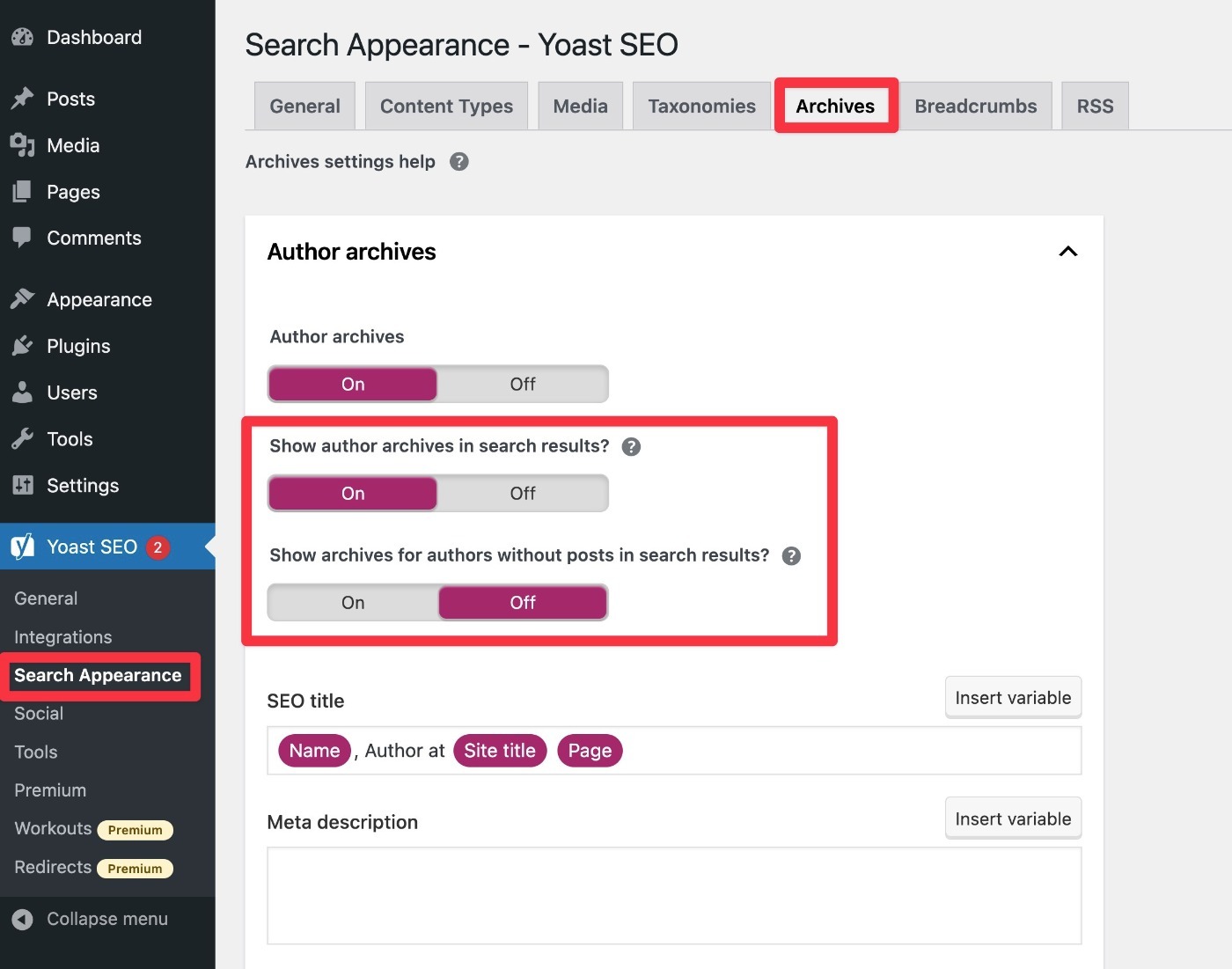
قائمة مراجعة WordPress SEO للقطع الفردية للمحتوى
بالإضافة إلى تحديد الجوانب على مستوى الموقع لـ WordPress SEO ، من المهم أيضًا تحسين كل جزء من المحتوى الذي تنشره ( على افتراض أنك تريد ترتيب هذا المحتوى في محركات البحث ).
إليك بعض النصائح للقيام بذلك ...
1. إجراء بحث الكلمات الرئيسية
من أجل معرفة الكلمات الرئيسية التي يجب استهدافها في منشورك ، ستحتاج إلى إجراء بعض البحث الأساسي للكلمات الرئيسية على الأقل لكل جزء من المحتوى الذي تنشره.
يساعدك هذا في معرفة ما يبحث عنه الأشخاص حتى تتمكن من تحسين المحتوى الخاص بك لتلك الكلمات الرئيسية.
إذا كنت تستخدم Yoast SEO ، فسيساعدك هذا أيضًا على اختيار "Focus Keyword" لوضعها في مربع Yoast SEO ، والذي سيمنحك الوصول إلى بعض اقتراحات تحسين محركات البحث المفيدة.
إذا كانت ميزانيتك محدودة ، يمكنك استخدام أدوات مجانية للبحث عن الكلمات الرئيسية مثل Ubersuggest أو Wordstream.
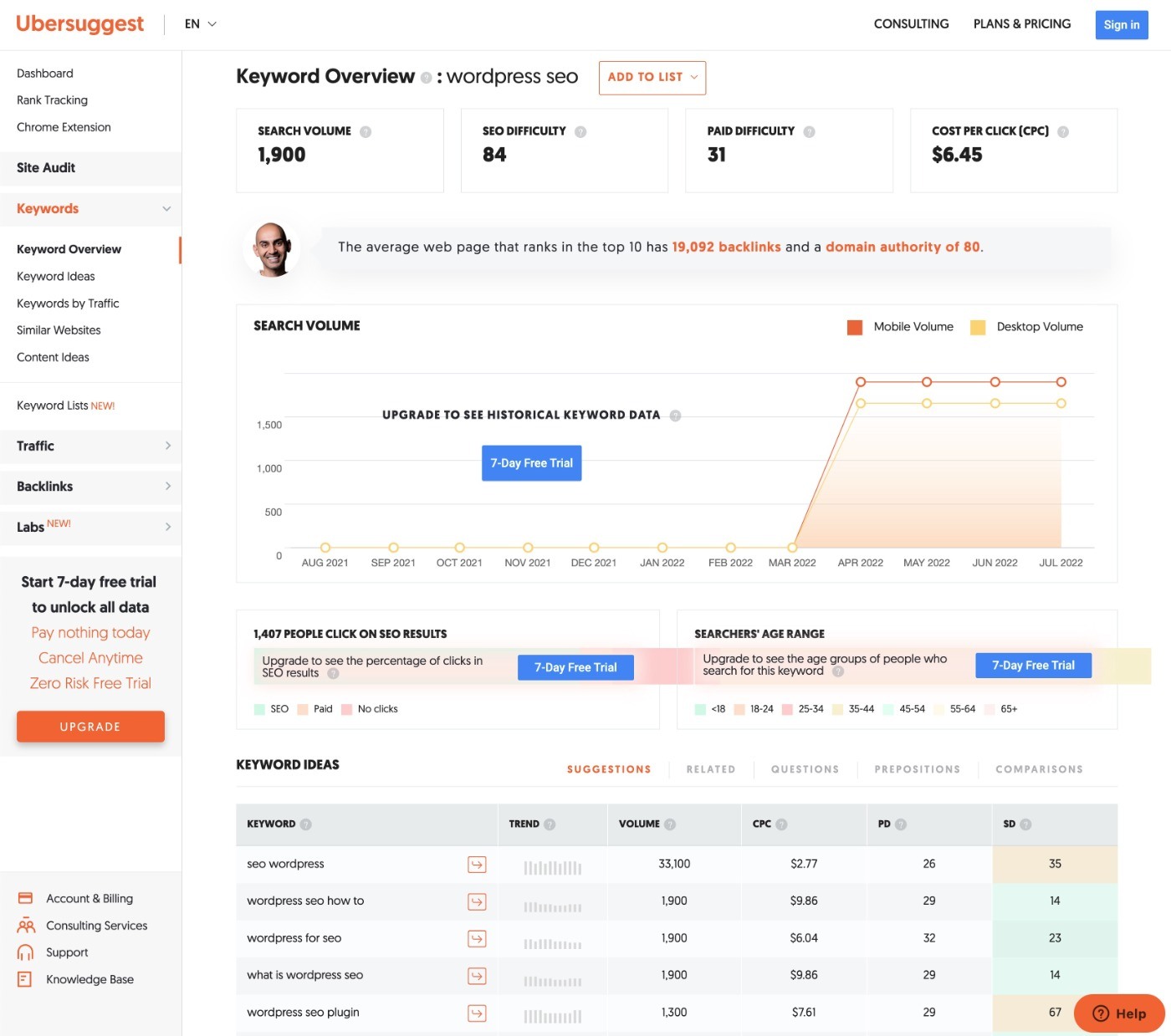
إذا كنت على استعداد للدفع ، فإن Ahrefs و SEMrush هما من أفضل الخيارات ، على الرغم من أنها باهظة الثمن. مع ذلك ، تحصل قسيمة SEMrush الخاصة على نسخة تجريبية مجانية مدتها 30 يومًا.
KWFinder هو أيضًا بديل رائع للميزانية يجب أن يعمل بشكل جيد لمعظم مستخدمي WordPress. أنا شخصياً أستخدم KWFinder .
2. قم بتعيين عنوان SEO ووصف Meta
بمجرد حصولك على الكلمة الأساسية المركزة ، سترغب في إضافة عنوان SEO ووصف التعريف إلى مربع Yoast SEO لجزء المحتوى:
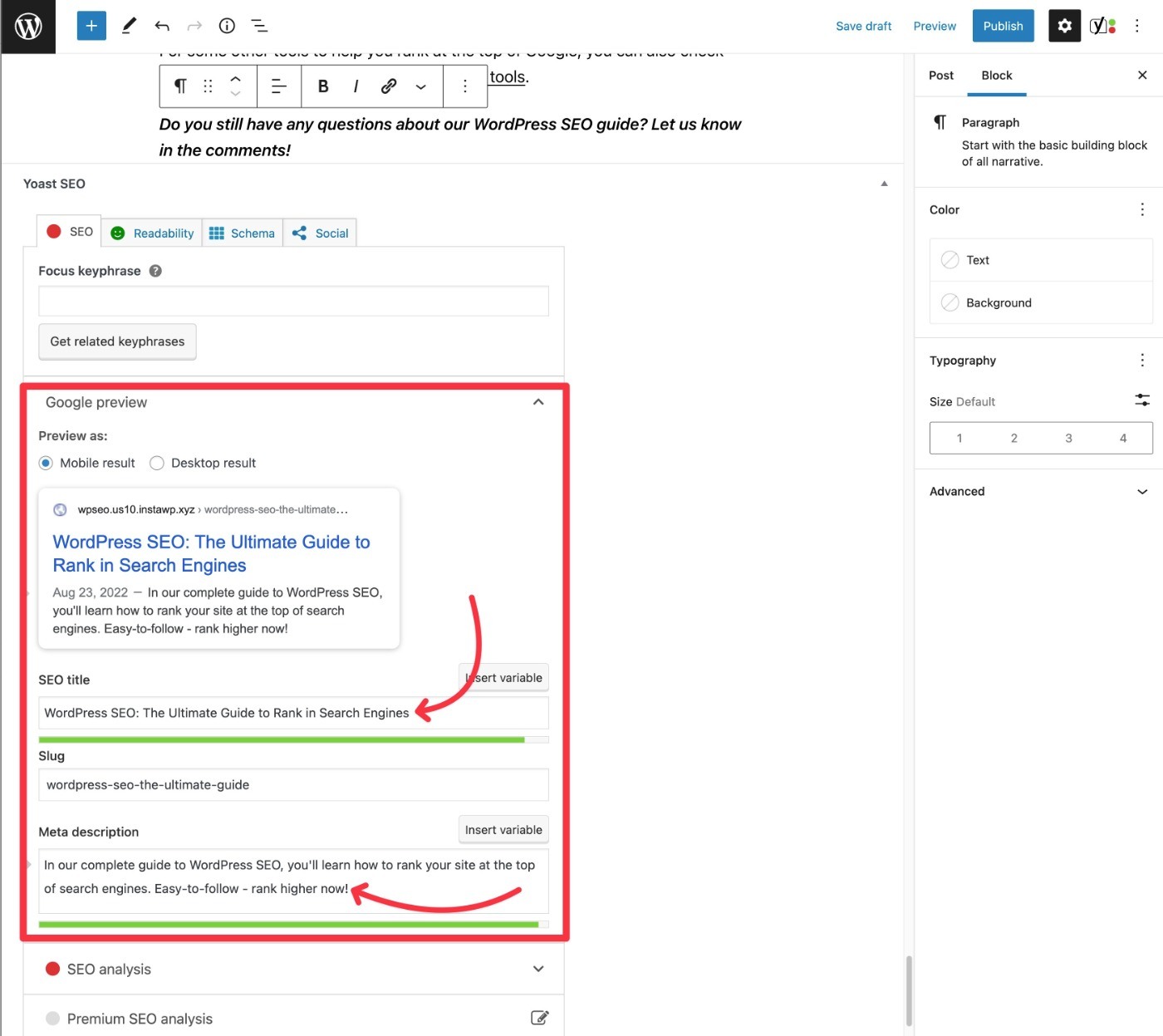
هذه هي التفاصيل التي ستظهر في صفحة نتائج البحث ، لذا فهي مهمة جدًا لجعل الأشخاص ينقرون على موقعك ( على الرغم من أن Google ستنشئ أحيانًا العنوان والوصف الخاصين بها ، الأمر الذي قد يكون مزعجًا بعض الشيء ):
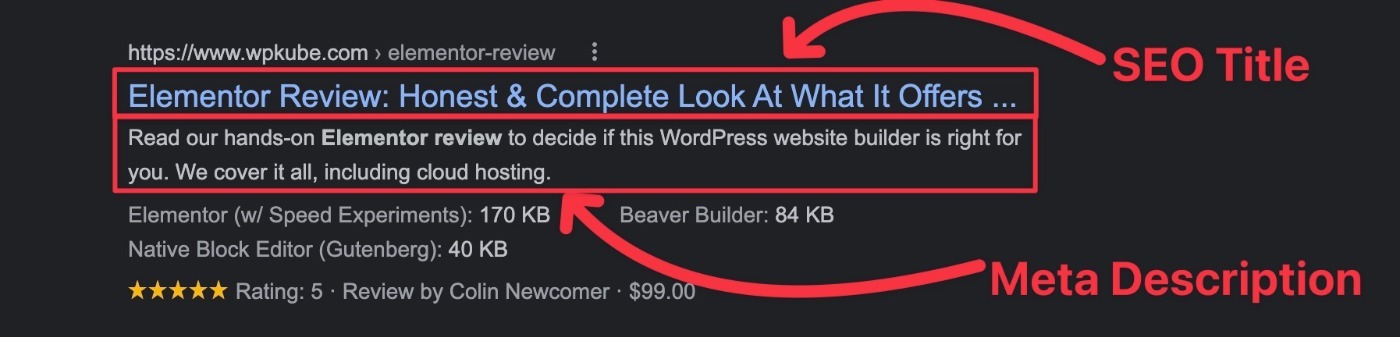
من الناحية المثالية ، سترغب في تضمين الكلمة الرئيسية المركزة بشكل طبيعي في كل من العنوان والوصف كلما أمكن ذلك.
3. تحسين عنوان URL Slug
جزء من رابط عنوان URL للمحتوى هو معرفه الفريد. على سبيل المثال ، في عنوان URL هذا - wpkube.com/wordpress-seo-guide - الرابط الثابت لعنوان URL هو "wordpress-seo-guide".
كما هو الحال مع عنوان مُحسّنات محرّكات البحث والوصف التعريفي ، سترغب في تضمين الكلمة الرئيسية التي تركز عليها في رابط عنوان URL. يمكنك القيام بذلك باستخدام إعداد Permalink ضمن علامة التبويب Post في المحرر:
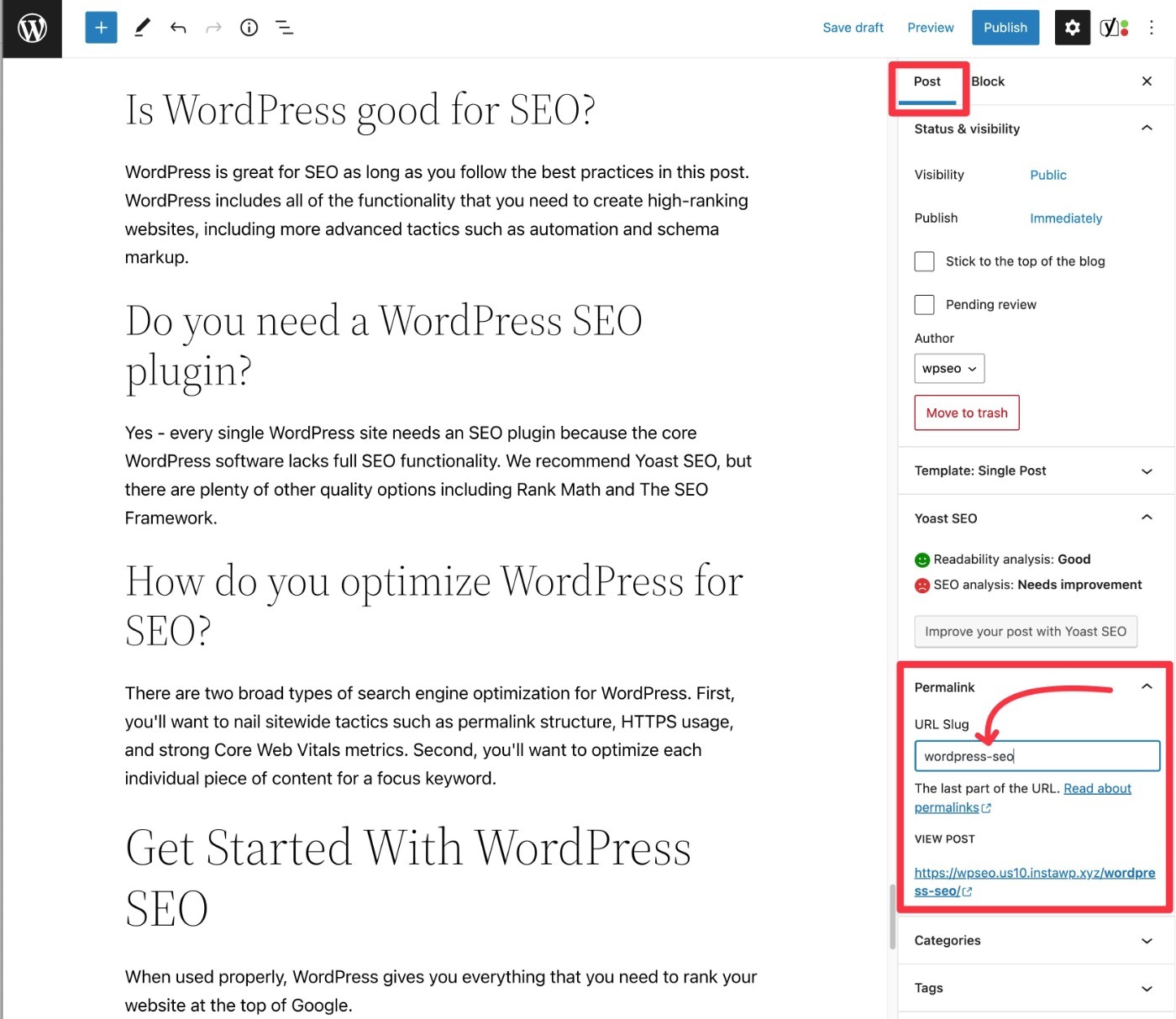
4. تعيين التركيز الكلمة الرئيسية وتنفيذ الاقتراحات الأخرى
إذا كنت تستخدم Yoast SEO ، فإن المكون الإضافي يقدم بعض الاقتراحات المفيدة حقًا لمساعدتك على تحسين المحتوى الخاص بك للكلمة الرئيسية التي اخترتها ، وهي الكلمة الأساسية الأساسية التي اكتشفتها في بحث الكلمات الرئيسية.
يتضمن ذلك تعيين عنوان SEO ووصف التعريف ، بالإضافة إلى عدد من النصائح الأخرى:
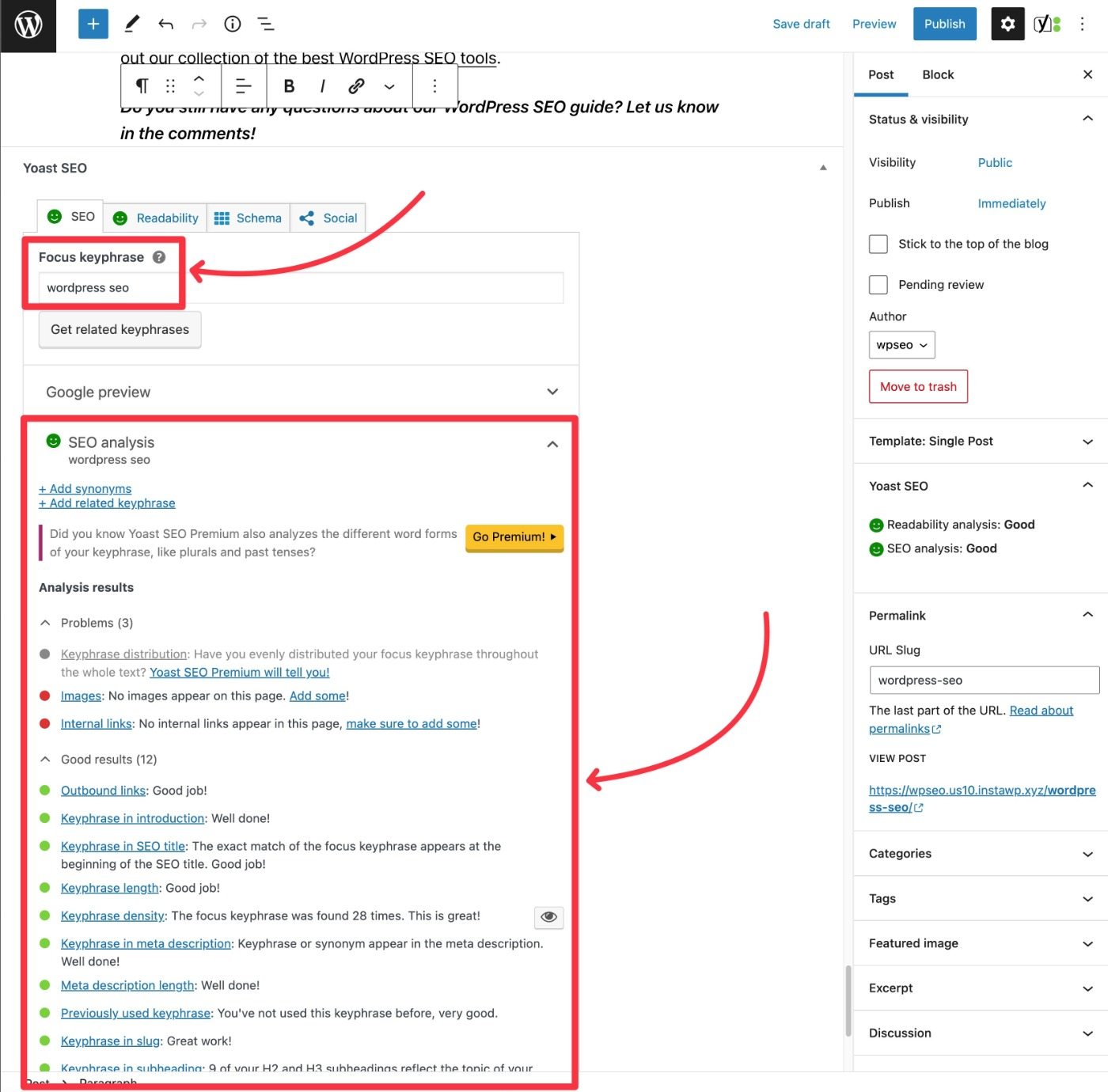
لا تقلق كثيرًا بشأن تنفيذ كل اقتراح. لكنك ترغب في تنفيذ أكبر عدد ممكن مع الحفاظ على ما بعد الصوت الطبيعي والتفاعل مع القراء البشريين. أي ، لا تضحي بجودة منشورك لمجرد الحصول على درجة أفضل في التحليل.
5. إضافة نص بديل إلى الصور
إذا كنت تستخدم الصور (وهو ما يجب أن تكون عليه) ، فمن المهم إضافة نص بديل إلى الصور.
النص البديل هو رمز يعمل من وراء الكواليس يوفر وصفًا للصورة. لا يضيف هذا سياقًا لمحركات البحث فحسب ، بل إنه يخدم أيضًا فائدة أخرى تتمثل في جعل موقعك أكثر سهولة للزوار الذين يستخدمون برامج قراءة الشاشة.
لإضافة نص بديل إلى صورة ، حدد كتلة الصورة ثم استخدم مربع النص البديل في الشريط الجانبي. إذا كان بإمكانك القيام بذلك بطريقة طبيعية ، فستحتاج إلى محاولة العمل في الكلمات الرئيسية المتعلقة بمشاركتك:
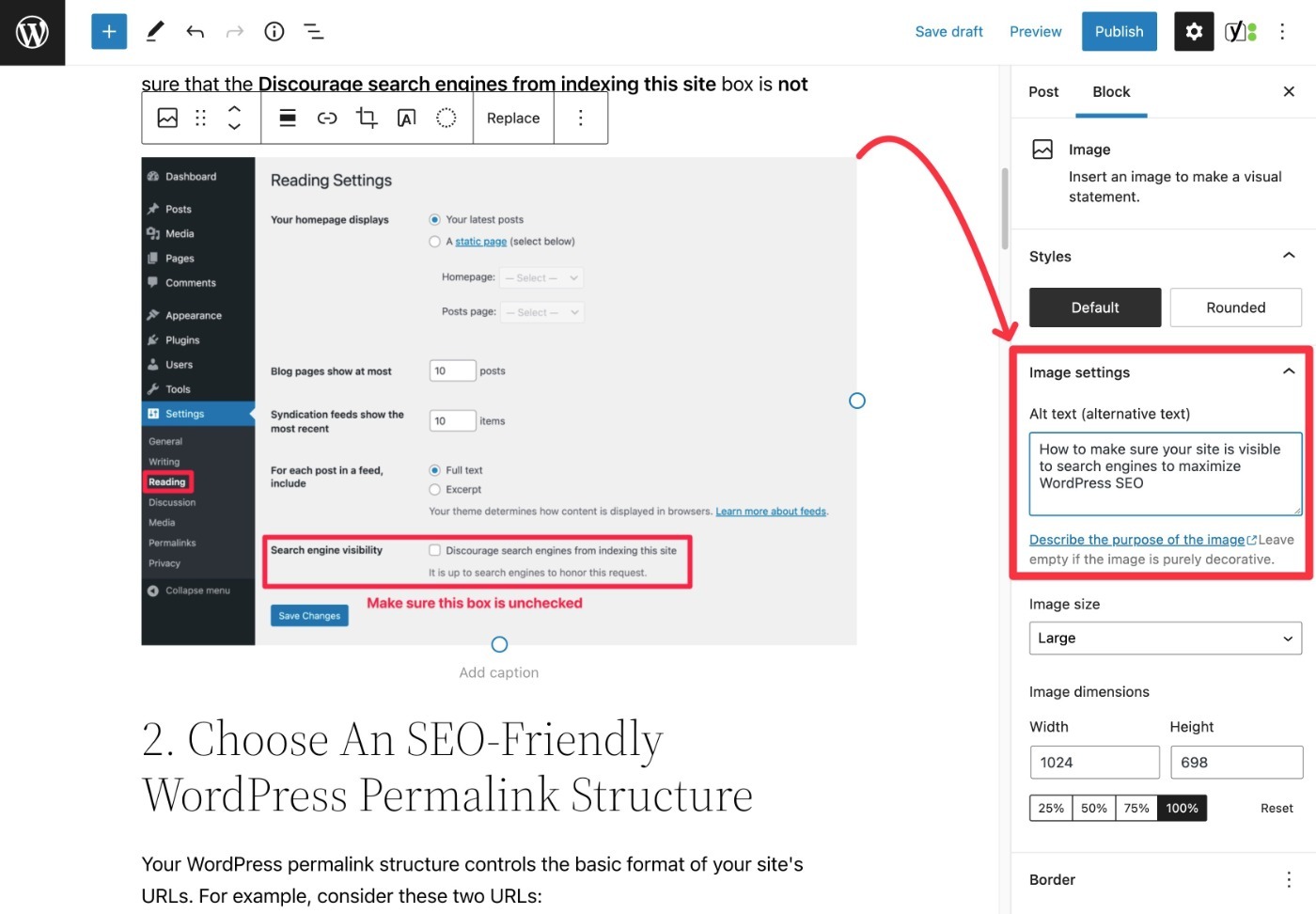
6. قم بتضمين الروابط الداخلية ذات الصلة كلما أمكن ذلك
الروابط الداخلية هي روابط تشير إلى محتوى آخر على موقعك. إنها رائعة لسببين:
- ينتشرون حول "عصير الارتباط" الخاص بموقعك. على الرغم من أن الروابط الداخلية ليست قوية مثل الروابط الخلفية عالية الجودة من مصادر خارجية ، إلا أنه لا يزال بإمكانها مساعدة المحتوى المرتبط في مرتبة أعلى.
- إنها تحافظ على الزوار على موقعك لفترة أطول ، مما قد يؤدي إلى تحسين المقاييس مثل معدل الارتداد والوقت المستغرق في الصفحة وما إلى ذلك.
إن أبسط طريقة لإضافة الروابط الداخلية هي القيام بذلك يدويًا - يمكنك إضافة الارتباط الداخلي تمامًا كما تضيف أي ارتباط آخر.
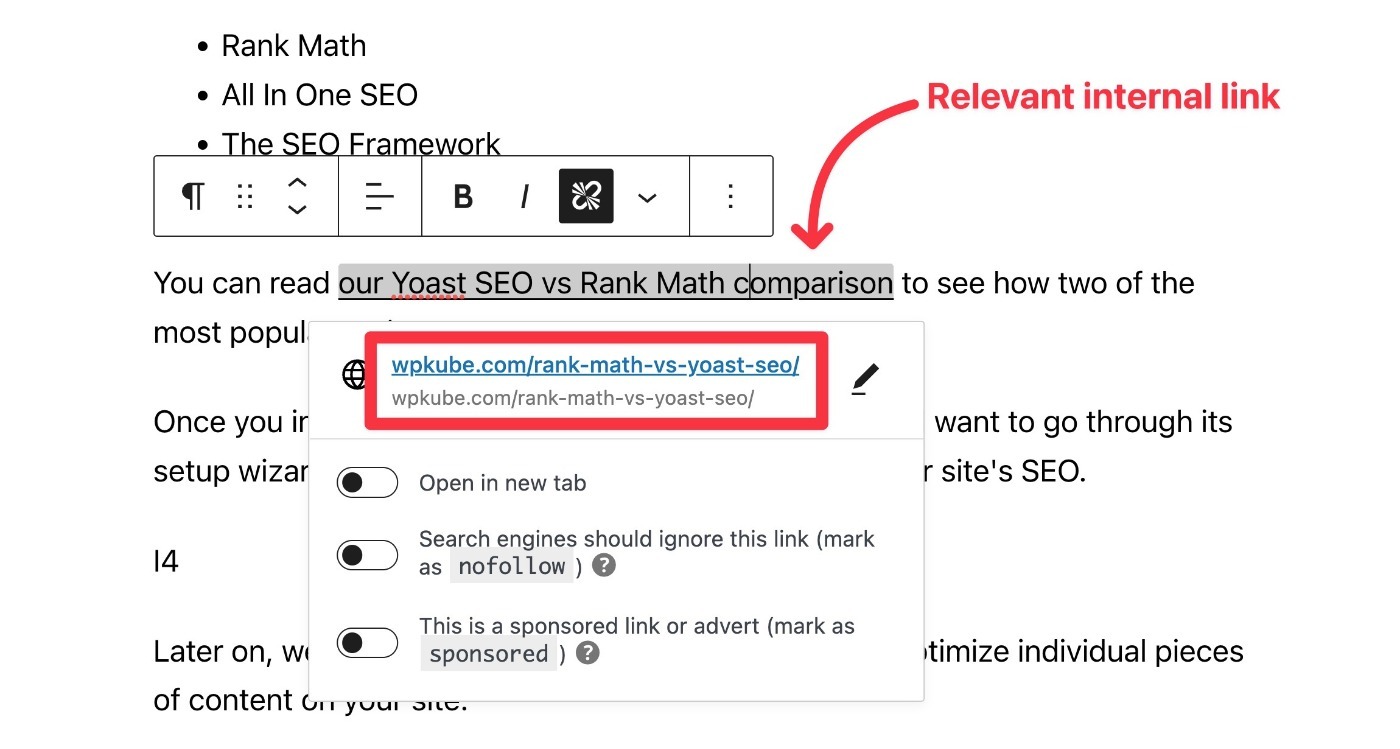
ومع ذلك ، إذا كان لديك الكثير من المحتوى ، فقد يكون من الصعب تذكر المحتوى ذي الصلة للربط به. في هذه الحالة ، يمكنك التفكير في مكون إضافي مخصص للربط الداخلي مثل Link Whisper. أو يتضمن الإصدار المتميز من Yoast SEO أيضًا اقتراحات ربط داخلية ، كما هو الحال مع بعض الإضافات الأخرى لتحسين محركات البحث بما في ذلك Rank Math.
7. إضافة nofollow إلى الروابط التابعة
إذا كنت تقوم بتضمين روابط تابعة أو روابط إعلانية أخرى في المحتوى الخاص بك ، فيجب عليك إضافة علامة nofollow إليها لمتابعة توصيات Google.
إذا كان لديك Yoast SEO مثبتًا ، فيمكنك القيام بذلك عن طريق النقر فوق الارتباط ذي الصلة واستخدام مفتاح التبديل:
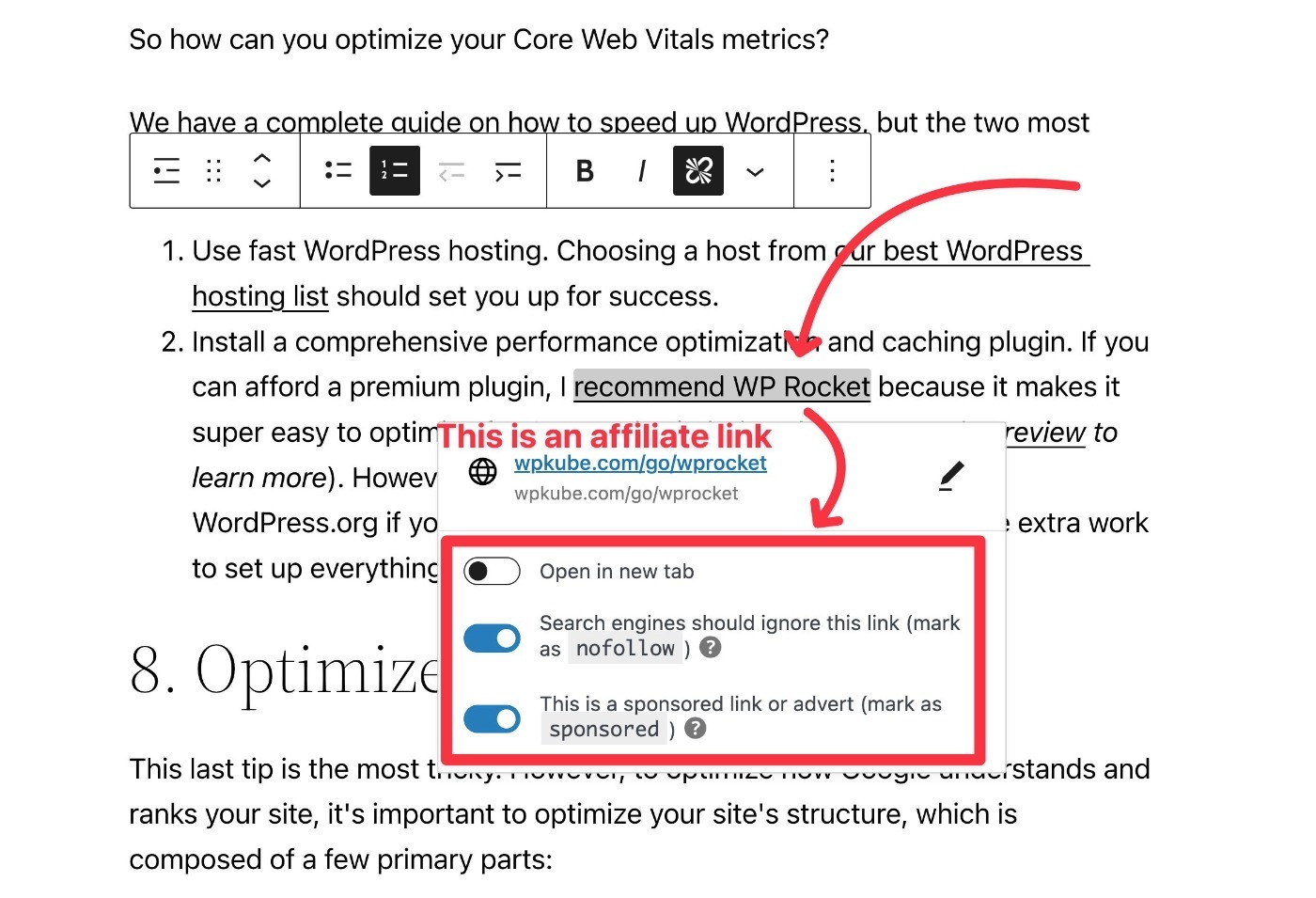
الأسئلة الشائعة حول WordPress SEO
لإنهاء دليل تحسين محركات البحث في WordPress ، دعنا نلخص بعض الأسئلة الشائعة.
هل WordPress جيد لتحسين محركات البحث؟
يعد WordPress رائعًا لتحسين محركات البحث طالما أنك تتبع أفضل الممارسات في هذا المنشور. يتضمن WordPress جميع الوظائف التي تحتاجها لإنشاء مواقع ويب رفيعة المستوى ، بما في ذلك التكتيكات الأكثر تقدمًا مثل الأتمتة وترميز المخطط.
هل تحتاج إلى إضافة WordPress SEO؟
نعم - يحتاج كل موقع WordPress واحد إلى مكون إضافي لتحسين محركات البحث (SEO) لأن برنامج WordPress الأساسي يفتقر إلى وظائف تحسين محركات البحث (SEO) الكاملة. نوصي بـ Yoast SEO ، ولكن هناك الكثير من خيارات الجودة الأخرى بما في ذلك Rank Math و The SEO Framework.
كيف تقوم بتحسين WordPress من أجل تحسين محركات البحث؟
هناك نوعان عريضان من تحسين محرك البحث لـ WordPress. أولاً ، سترغب في تثبيت تكتيكات على مستوى الموقع مثل بنية الرابط الثابت ، واستخدام HTTPS ، ومقاييس Core Web Vitals القوية. ثانيًا ، سترغب في تحسين كل جزء فردي من المحتوى لكلمة رئيسية مركزة.
ما هي الأدوات الأخرى التي تحتاجها لـ WordPress SEO؟
بالإضافة إلى مكون WordPress SEO عالي الجودة ، نوصي أيضًا باستخدام أداة بحث عن الكلمات الرئيسية مثل SEMrush أو Ahrefs أو KWFinder. إذا كنت تستخدم ميزانية ، فيمكنك أيضًا استخدام أدوات مثل Ubersuggest.
ابدأ مع WordPress SEO
عند استخدامه بشكل صحيح ، يمنحك WordPress كل ما تحتاجه لترتيب موقع الويب الخاص بك في الجزء العلوي من Google.
في هذا البرنامج التعليمي لـ WordPress SEO النهائي ، حاولنا تغطية جميع أفضل الممارسات الأكثر أهمية ، بما في ذلك مبادئ تحسين محركات البحث على مستوى الموقع بالإضافة إلى قائمة مراجعة WordPress SEO لمقاطع فردية من المحتوى.
قم بتطبيق هذه الأساليب اليوم وأنا أضمن أن تصنيفات موقعك ستتحسن.
أضف بعض الروابط الخلفية من مواقع الطرف الثالث عالية الجودة وستحصل على الترتيب حقًا!
بالنسبة لبعض الأدوات الأخرى التي تساعدك على الترتيب في قمة Google ، يمكنك أيضًا الاطلاع على مجموعتنا من أفضل أدوات تحسين محركات البحث في WordPress.
هل لا يزال لديك أي أسئلة حول دليل SEO الخاص بـ WordPress؟ اسمحوا لنا أن نعرف في التعليقات!
